XP系统电脑怎样设置开机密码并删除?
1、首先打开电脑,在电脑显示器的右下角找到开始并点击。
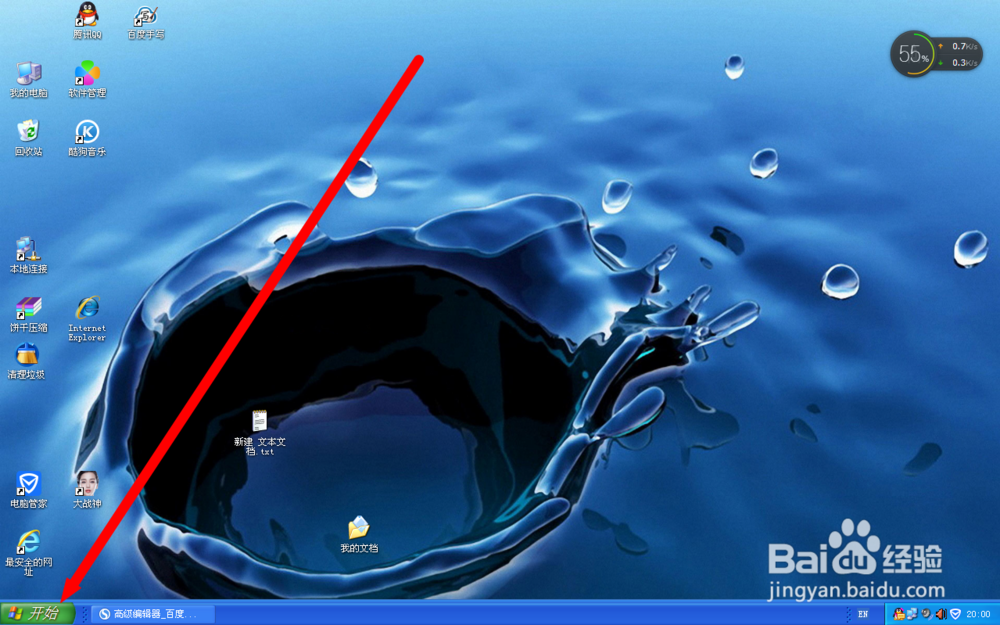
2、在开始中找到控制面板并点击。
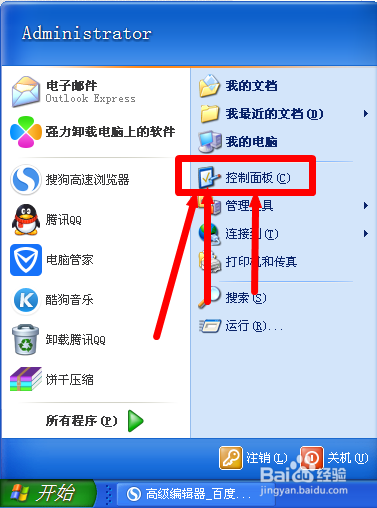
3、进入控制面板的主面板。
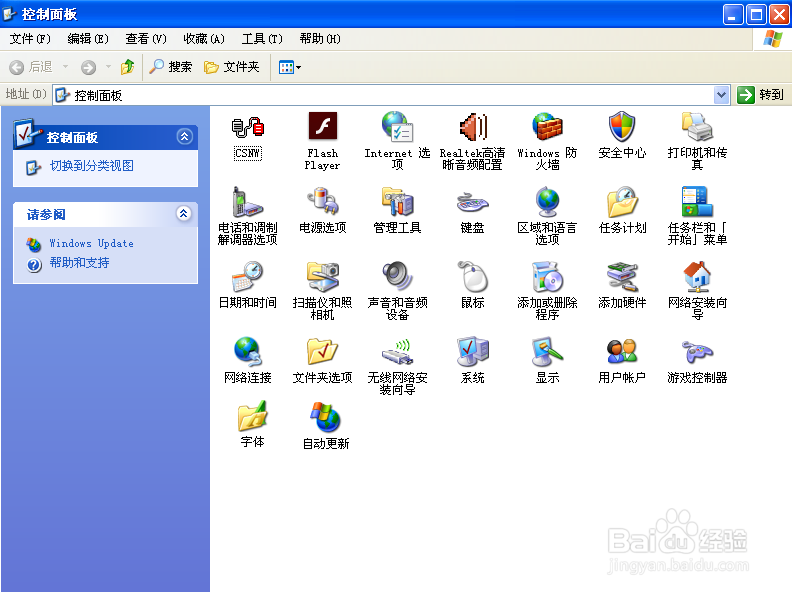
4、在控制面板的主面板找到用户帐户选项并点击。
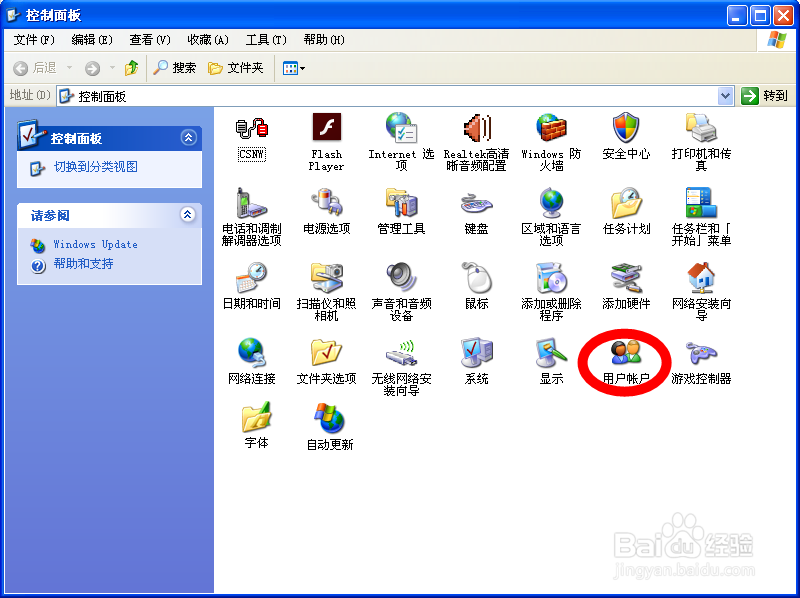
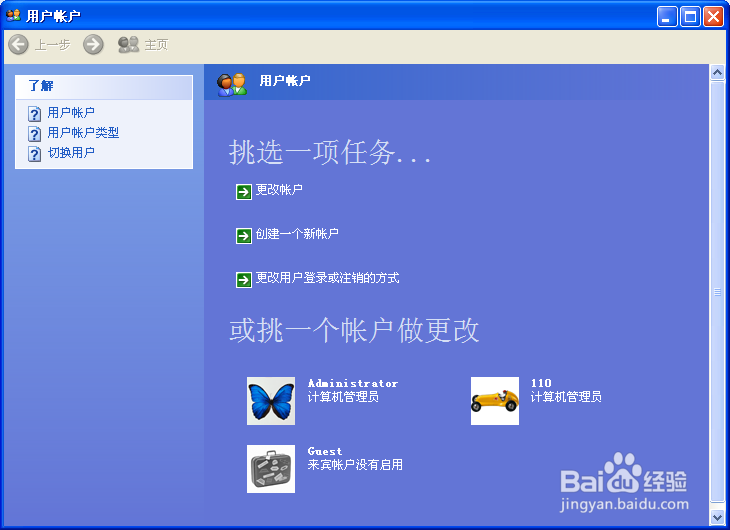
5、点击第一个图标。

6、进入用户选项→创建密码。
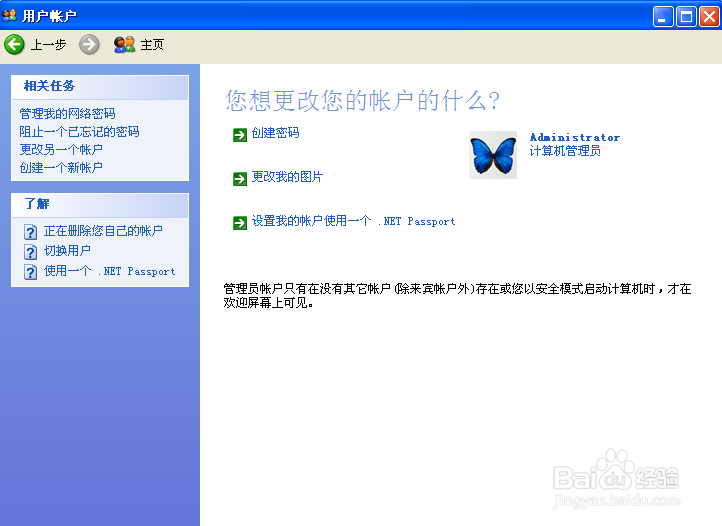
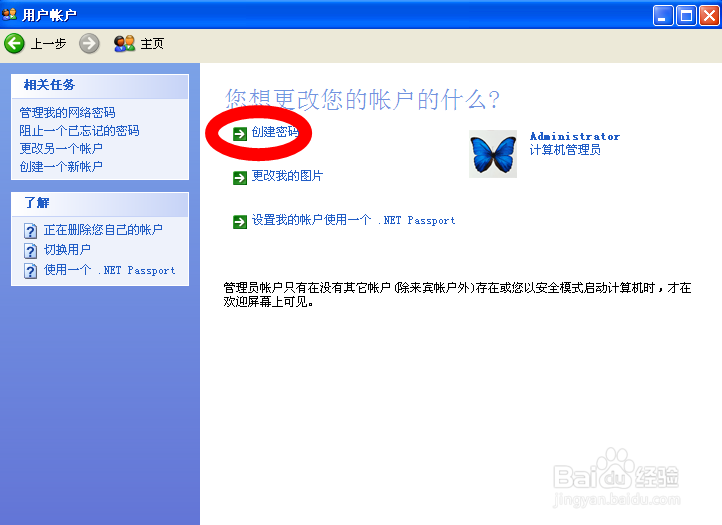
7、输入想要更改的密码(一定要记住这个密码,否则忘记密码系统就无法启动)。
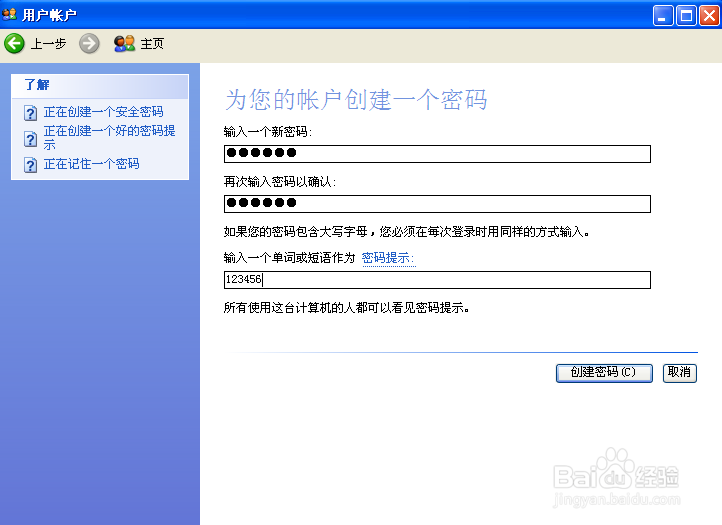
1、在电脑桌面找到我的电脑图标→右击。

2、在弹出来的菜单中选择管理。

3、进入计算机管理。
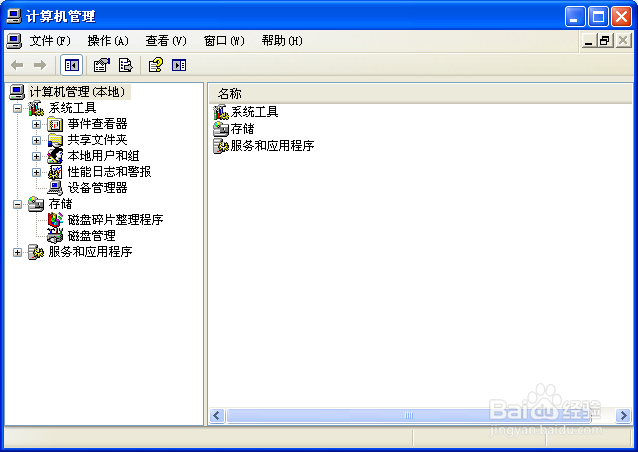
4、点击本地用户和组。
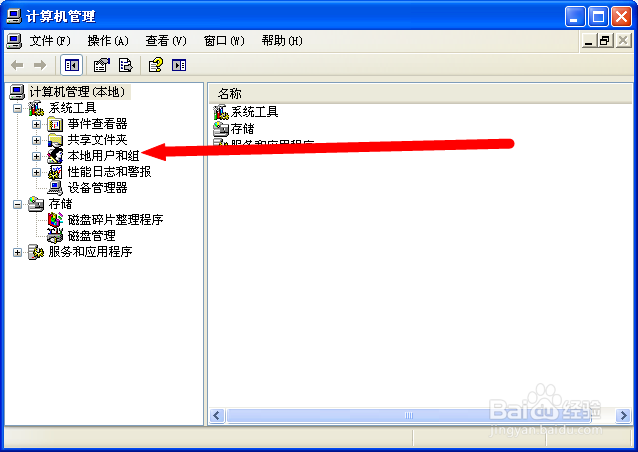
5、双击用户。
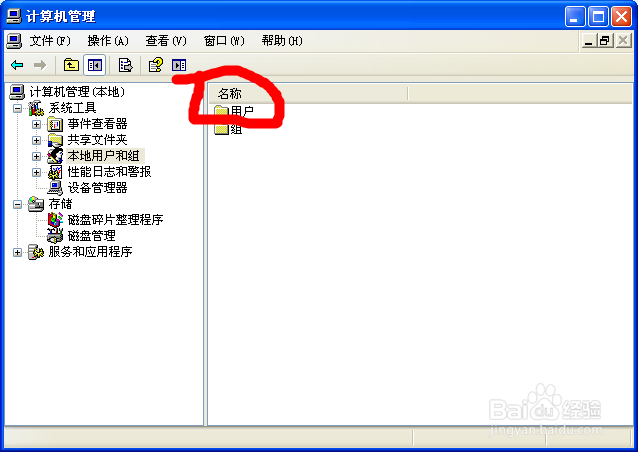
6、右击第一个。
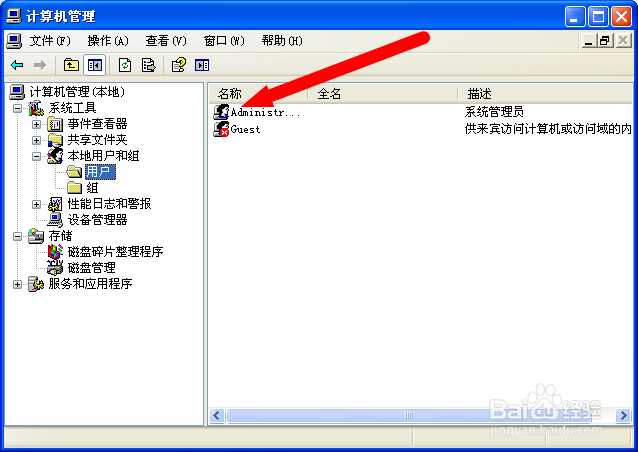
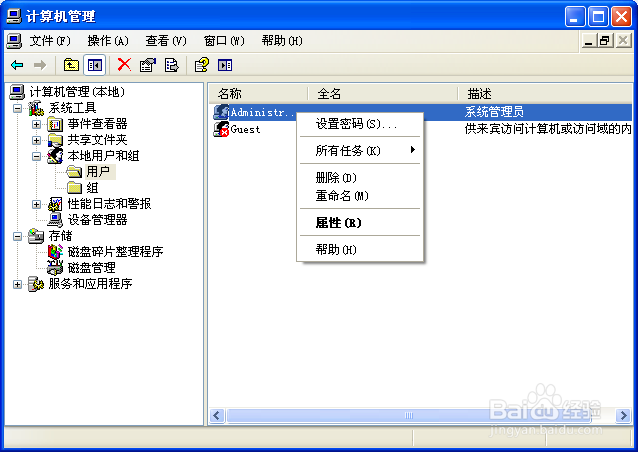
7、点击设置密码。
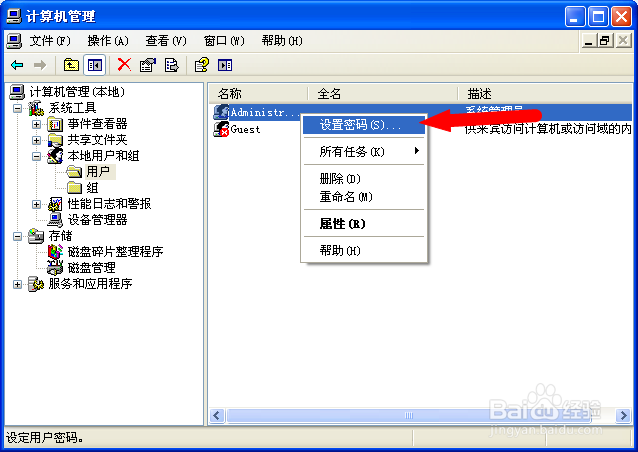
8、点击继续。
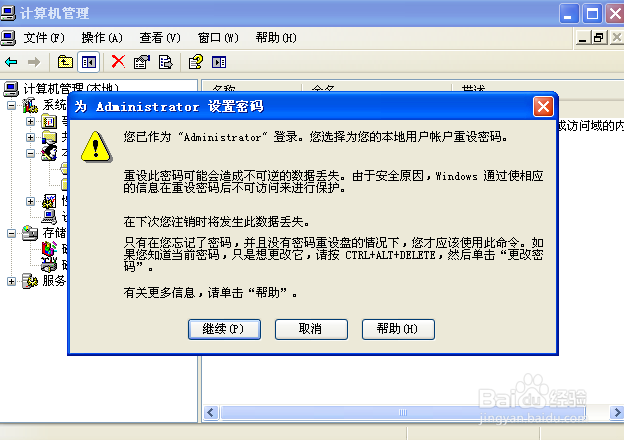
9、新密码和确认密码不填(不填就是设置为没有密码)点击确定。
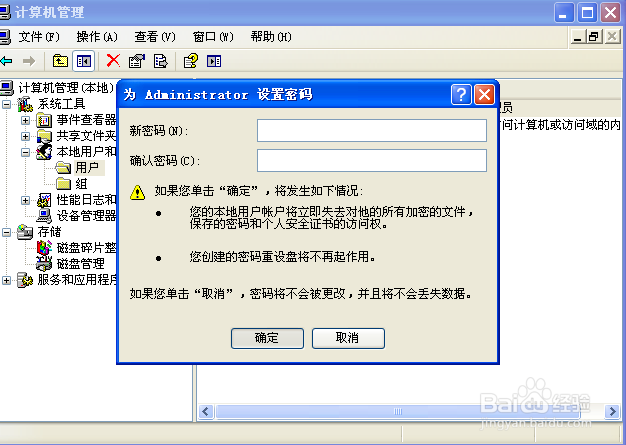
10、密码删除成功。
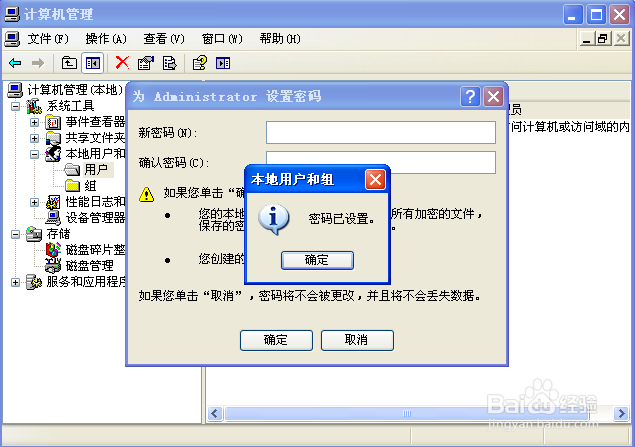
11、上面的步骤就是XP系统电脑怎样设置开机密码并删除。

声明:本网站引用、摘录或转载内容仅供网站访问者交流或参考,不代表本站立场,如存在版权或非法内容,请联系站长删除,联系邮箱:site.kefu@qq.com。
阅读量:136
阅读量:94
阅读量:81
阅读量:45
阅读量:75